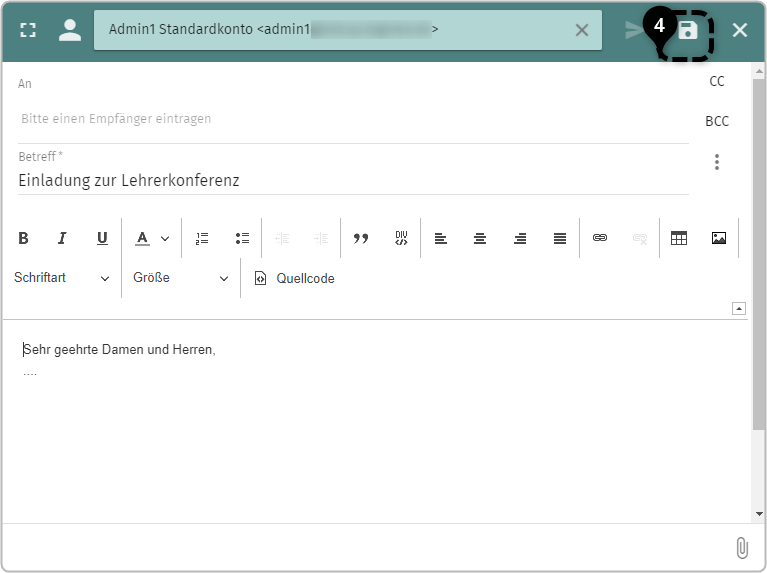2. Postfächer verwalten
2.1. Standardordner Entwürfe, Gesendet, Papierkorb, Spam, Vorlagen
Im Ordner „Entwürfe“ können E-Mails abgelegt werden, die Nutzerinnen oder Nutzer zu einem späteren Zeitpunkt versenden oder als Vorlage aufbewahren wollen. E-Mails, die gespeichert wurden, werden automatisch im Ordner „Entwürfe“ abgelegt. E-Mails können aus diesem Ordner heraus per Drag-and-drop in andere Ordner verschoben, erneut bearbeitet, weitergeleitet oder endgültig gelöscht werden.
Der Ordner „Gesendet“ enthält
alle aus dem Postfach gesendeten E-Mails.
E-Mails können aus diesem Ordner heraus per Drag-and-drop in andere Ordner verschoben, erneut bearbeitet, weitergeleitet oder endgültig gelöscht werden.
Der Papierkorb enthält Elemente, die aus den E-Mail-Konten gelöscht werden. Alle Elemente lassen sich wiederherstellen, solange der Papierkorb nicht endgültig geleert wird. Über die Funktion „Papierkorb leeren“ kann der Inhalt des Papierkorbs unwiderruflich gelöscht werden. (Die weiteren Ordnerfunktionen werden im Kapitel „Weitere Bearbeitungsoptionen für den Posteingang, Ordner und Unterordner“ erklärt.)
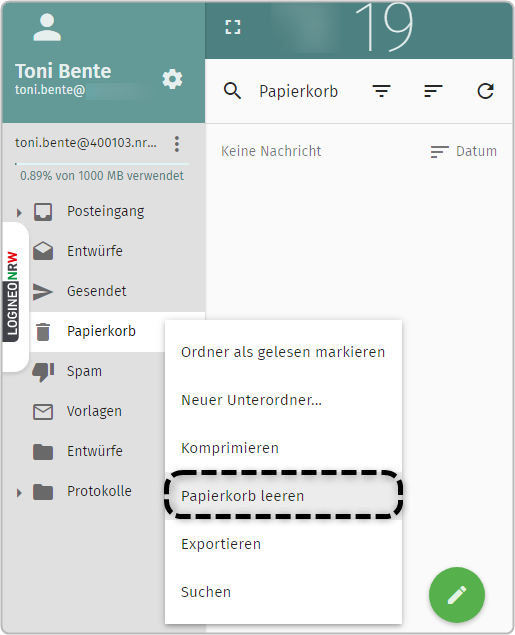
Der Spam-Ordner kann genutzt werden, um dort unerwünschte (Werbe-)Nachrichten abzulegen. Falls Nutzerinnen oder Nutzer dies nicht händisch vornehmen wollen, können sie für diesen Fall Filter-Regeln benutzen. Wie Filter gesetzt werden, wird im Kapitel Einstellungen: E-Mail - Filter erklärt.
Hinweis: Wir empfehlen jedoch, Spam-Nachrichten direkt aus dem Postfach zu löschen, da diese Mails beispielsweise von Angreifern als Phishing Mail genutzt werden. Dabei versuchen kriminelle Dritte an Nutzerinnen- oder Nutzerdaten zu gelangen und mit diesen den Nutzerinnen oder Nutzern Schaden zuzufügen. Aus diesem Grund sollte niemals auf solche Aufforderungen (zum Beispiel die Weitergabe von Kennwörtern oder Zugangsdaten) eingegangen werden, egal wie vertrauenswürdig die Absenderin oder der Absender erscheint.
In dem Ordner Vorlagen abgelegte E-Mails lassen sich als Vorlagen für neue E-Mails nutzen.
Hierzu wird eine E-Mail zunächst als Entwurf angelegt, indem die verfasste E-Mail durch einen Klick auf gespeichert wird. Sie erscheint dann in dem Ordner "Entwürfe".
Die E-Mail wird mit einem Klick auf diese angewählt. Durch eine erneute Anwahl mit gedrückter linker Maustaste und mit gedrückter Feststelltaste lässt sich diese in den Ordner "Vorlagen" durch Drag-and-drop kopieren.
Es können auch E-Mails aus dem “Gesendet”-Ordner als Vorlage benutzt werden. Wird eine E-Mail in den Vorlagen-Ordner verschoben, wird sie automatisch in einen Entwurf umgewandelt und kann dann z.B. nachträglich bearbeitet werden.
Der Ordner "Vorlagen" wird durch Klick angewählt (1) und die entsprechende E-Mail in diesem Ordner durch Klick auf diese aufgerufen (2). Sie ist rechts in der Vorschau sichtbar. Durch Klick auf "Erstelle einen neuen Entwurf mit dieser Vorlage" (3) kann diese Vorlage nun zum Versenden genutzt werden.
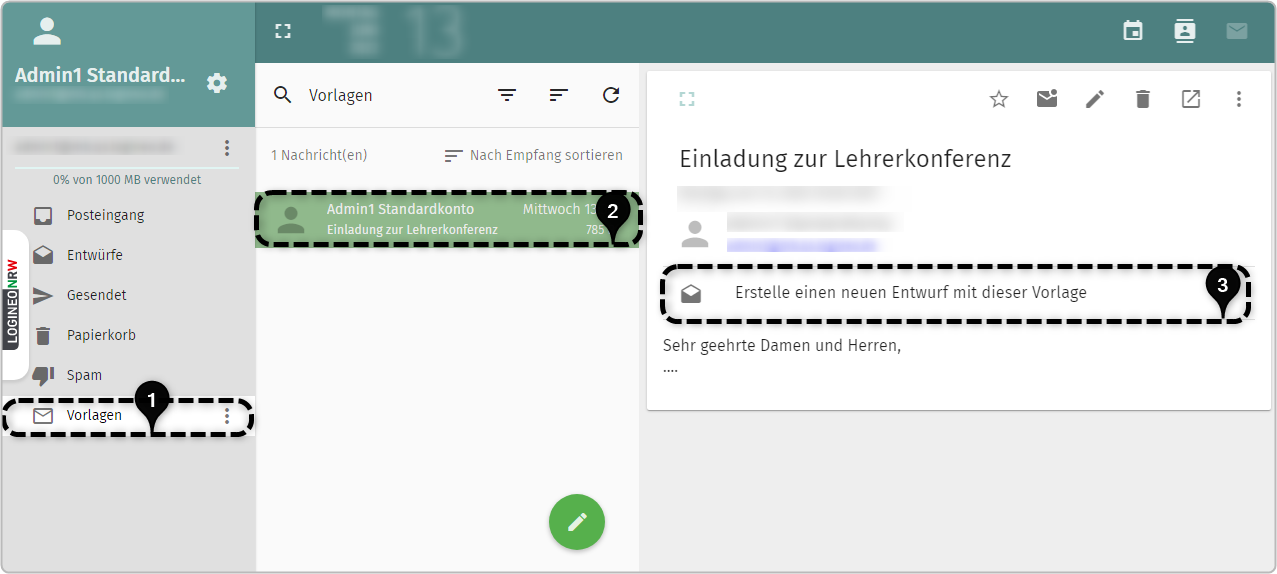
Soll die E-Mail zu einem späteren Zeitpunkt verschickt werden, so kann diese mit Klick auf gespeichert werden (4). Sie wird dann im Ordner "Entwürfe" abgelegt.